单商家多门店使用手册
单商家多门店使用手册:
一:b2c系统门店创建:打开总后台---门店模块---门店列表---点击创建自提点按钮---填写对应信息;
门店即可创建成功,如下图所示:

1.在填写门店相关信息页面,带*的都是必填项,否则门店新建不了;下图所示的门店账号和密码,就是登陆门店后台的账号和密码,务必记住!

2.门店新建完成了,就可以去门店后台(域名后面加上个/shop)输入账号密码登陆进去了;如下图:

3.门店后台系统模块总共有七大板块,如下图所示;接下来就这七大板块一一来讲述一下使用流程;

4.门店后台七大板块功能详解:
(1)门店概况板块:展示了门店的基础运营信息;展示了门店拥有的商品数量,会员数量,订单数量,总营业额;及门店一周的订单数及营业额的折线图,方便管理者快速了解门店运营情况;如下图所示:
 (2)门店商品管理板块:展示门店的商品(注意:目前门店商品只支持实物商品,平台的预约商品/电子卡券商品暂不支持),在门店商品管理模块这里,平台实物商品和平台供应商的实物商品是分开展示的;如下图所示:
(2)门店商品管理板块:展示门店的商品(注意:目前门店商品只支持实物商品,平台的预约商品/电子卡券商品暂不支持),在门店商品管理模块这里,平台实物商品和平台供应商的实物商品是分开展示的;如下图所示:

那你们就会有疑问,门店商品是怎么来的呢?别急,接下来就来讲解门店商品获取的三种方式:
(2.1)第一种方式:总平台创建配货单,选择指定门店,指定门店后台查看,点击确认入库,就成为门店商品了;
操作路径:总平台---门店----门店配货---创建配货单;如下图所示:

(2.1.1)总平台新建配货单页面:选择要配送的门店,选择平台要配送的商品及分配到该门店的该商品库存等信息,点击提交,如下图所示;则对应门店就可以去查看该配货单了;

(2.1.2)对应门店登陆自己的门店后台,去查看该配货单;操作路径:要货配货---配货列表;点击配货单后面的确认入库按钮,则平台对应商品的指定库存就分配到该门店里来了;(这里注意:新进来门店的商品都要先选择门店支持的配送方式这样才能入库成功),如下图所示:

(2.2)第二种方式:门店自己创建要货单,主动向平台申请要自己门店对应的商品;操作路径:登陆门店后台---要货配货---要货申请---点击要货申请按钮;如下图所示:

(2.2.1)门店创建要货单页面:填写要货标题,选择门店商品,填写对应门店商品需要增加库存等信息,点击提交按钮后,总平台那边就会收到你这家门店的要货单了;如下图所示:

(2.2.2)总后台去哪查看这门店提交的配货单呢?操作路径:总平台后台---门店---门店要货---找到对应的门店要货单;如下图所示:

找到对应的门店配货单,可以去查看该配货单的详情,平台有权决定给多少库存,给多或者给少,或者给门店申请的数量都可以;直接点击确定发货按钮,则该配货单状态就变为待收货状态;如下图所示:

这时门店再去确认入库,则平台对应商品的指定库存就到该门店里来了;如下图所示:

(2.3)第三种方式:门店与门店之间创建调拨单,去向其他门店要商品库存(注意:这里的商品必须是门店都有的商品),操作路径:门店后台---库存管理---库存调拨---点击申请调拨按钮;如下图所示:
 (2.3.1)在新建调拨单页面:填写调拨的门店/调拨的商品及其它信息,点击提交,则该调拨单就创建成功,下一步就等待总平台去审核通过;如下图所示:
(2.3.1)在新建调拨单页面:填写调拨的门店/调拨的商品及其它信息,点击提交,则该调拨单就创建成功,下一步就等待总平台去审核通过;如下图所示:
 (2.3.2)门店调拨单提交了,这时候总平台需要去审核,审核通过了,调拨单才会到被调拨的门店那去,那总后台去哪查找该调拨单呢?操作路径:总平台---门店---门店调拨---找到对应的门店调拨单;平台找到该调拨单,可以查看该调拨单详情,觉得没啥问题,就直接审核通过,当然,平台觉得有问题,也可以拒绝通过,拒绝通过了,发起调拨的门店可以再次去发起申请;如下图所示:
(2.3.2)门店调拨单提交了,这时候总平台需要去审核,审核通过了,调拨单才会到被调拨的门店那去,那总后台去哪查找该调拨单呢?操作路径:总平台---门店---门店调拨---找到对应的门店调拨单;平台找到该调拨单,可以查看该调拨单详情,觉得没啥问题,就直接审核通过,当然,平台觉得有问题,也可以拒绝通过,拒绝通过了,发起调拨的门店可以再次去发起申请;如下图所示:

 (2.3.3)总平台对该调拨单审核通过了,那这调拨单就到了被调拨门店那里,那被调拨门店去哪看该调拨单呢?操作路径:被调拨门店后台---库存管理---库存调拨---调拨出库---找到对应的调拨单;被调拨门店也要去对该调拨单审核,审核通过了,再去点击确认发货按钮,这样的话,那再回到发起调拨的门店后台找到该调拨单,只需点击确认入库,则对应商品对应库存就到自己门店里来了;如下图所示:
(2.3.3)总平台对该调拨单审核通过了,那这调拨单就到了被调拨门店那里,那被调拨门店去哪看该调拨单呢?操作路径:被调拨门店后台---库存管理---库存调拨---调拨出库---找到对应的调拨单;被调拨门店也要去对该调拨单审核,审核通过了,再去点击确认发货按钮,这样的话,那再回到发起调拨的门店后台找到该调拨单,只需点击确认入库,则对应商品对应库存就到自己门店里来了;如下图所示:


(2.3.4)被调拨门店点击确认发货了,那再回到发起调拨门店的后台,找到该调拨单,点击确认收货,流程就完成了;

(3)订单模块及订单处理模块:
(3.1)订单模块展示门店的三种订单:即自提订单,外卖订单,物流订单,可以去查看订单详情,去操作发货等;如图所示:

(3.2)订单处理模块是处理门店三种订单的退货退款的地方,以及发货单和批量发货功能;如图所示:

(4)会员管理模块:展示的是门店拥有的会员,这里的会员定义是:只要是在门店下过单的,都算该门店的会员;如下图所示:
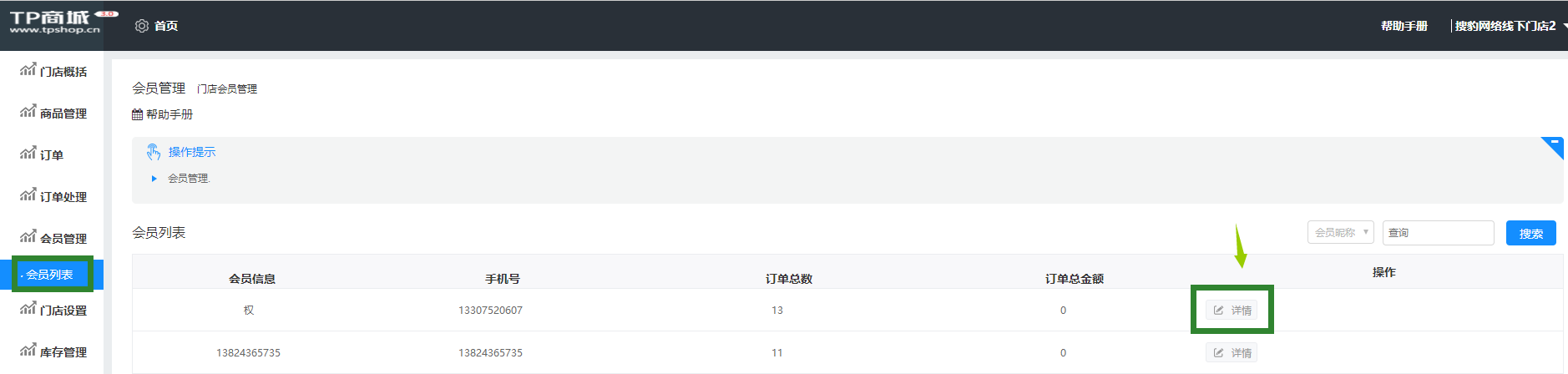
(4.1)每个会员还可以去查看详情,点击会员列表的详情按钮就可查看,如下图所示:可以查看自己的三种订单情况,及会员的基本信息,当然可以在这里对未发货的订单去操作发货;方便快捷;

(5)门店设置模块:该模块包含众多子模块:信息设置/配送信息/广告设置/操作日志/用户设置/角色设置;接下来一一讲解:
(5.1)信息设置:这块主要是设置门店的基本信息,这里展示的门店信息,和在总平台创建门店填写的信息是一致的,但是在门店后台查看,新增了三项功能:即设置热门关键词,设置配送方式,设置推荐配送方式;如下图所示:
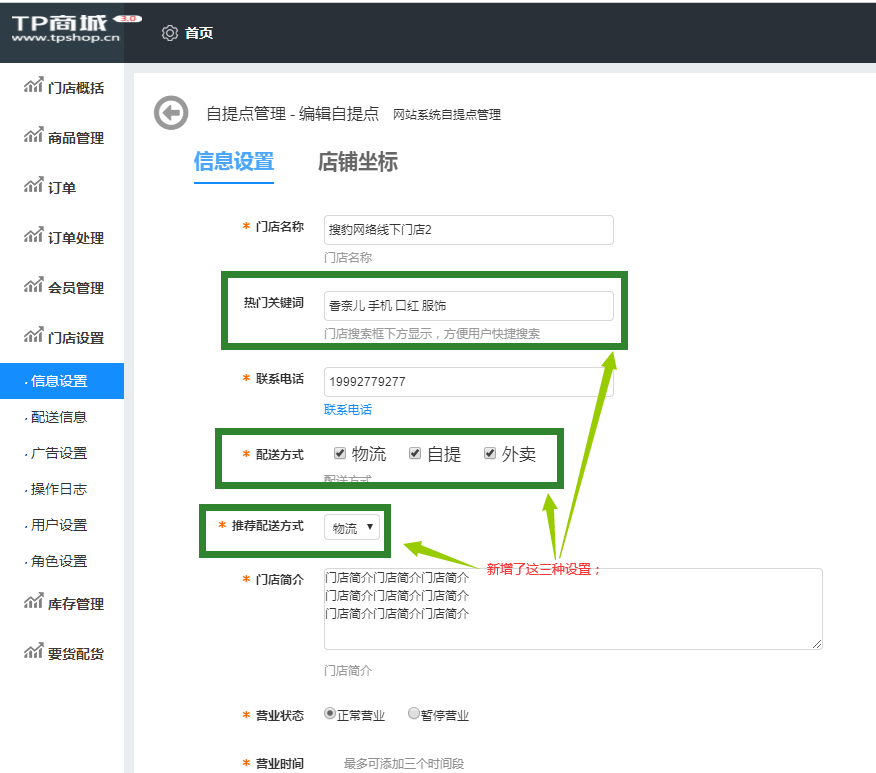
(5.1.1)热门搜索词:设置了就会展现在前端该门店搜索列表页,如下图所示:
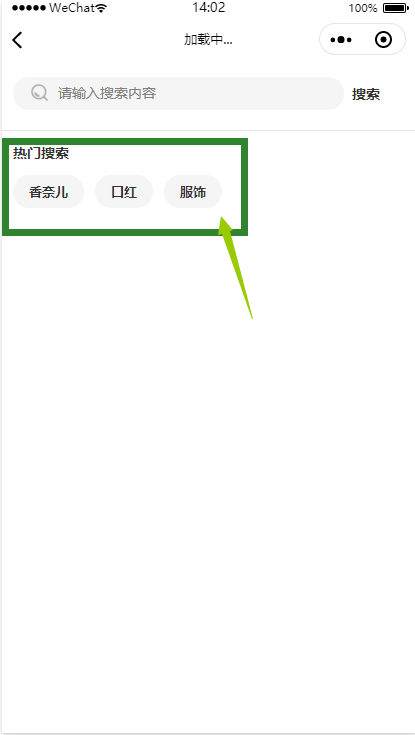
(5.1.2)设置配送方式:配送方式有三种:自提/外卖/物流,分别对应门店三种订单:自提订单/外卖订单/物流订单;这里设置的配送方式决定了门店进来的商品可以选择哪几种配送方式;(注意:这块的设置就和该文章前面第一种方式:平台配货相联系;)
(5.1.3)设置推荐配送方式:这块的设置取决于设置配送方式那有设置哪几种配送,对应的这里选择到;比如:选择了物流配送方式,则在前台分类页把门店商品加入购物车,就默认到购物车中物流配送列表下;如下图所示:
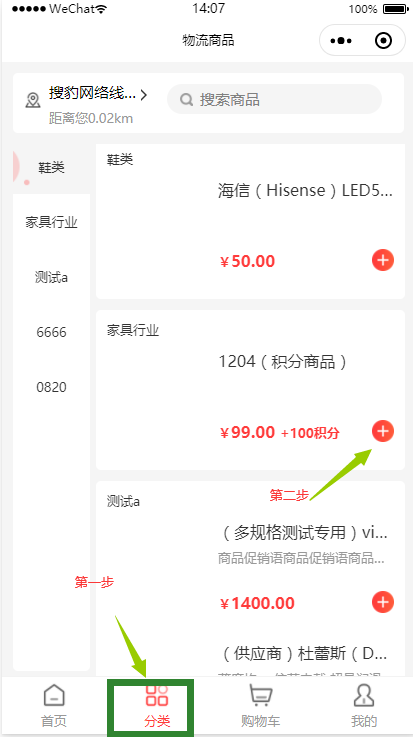
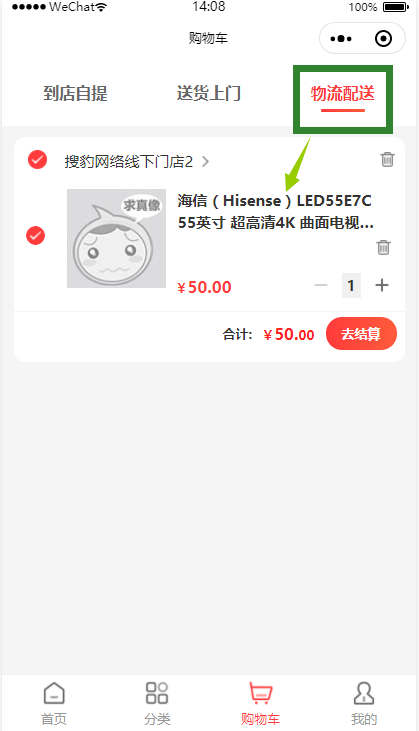
(5.2)配送设置:这块的设置是和门店外卖订单相匹配的,如何设置如下图所示:
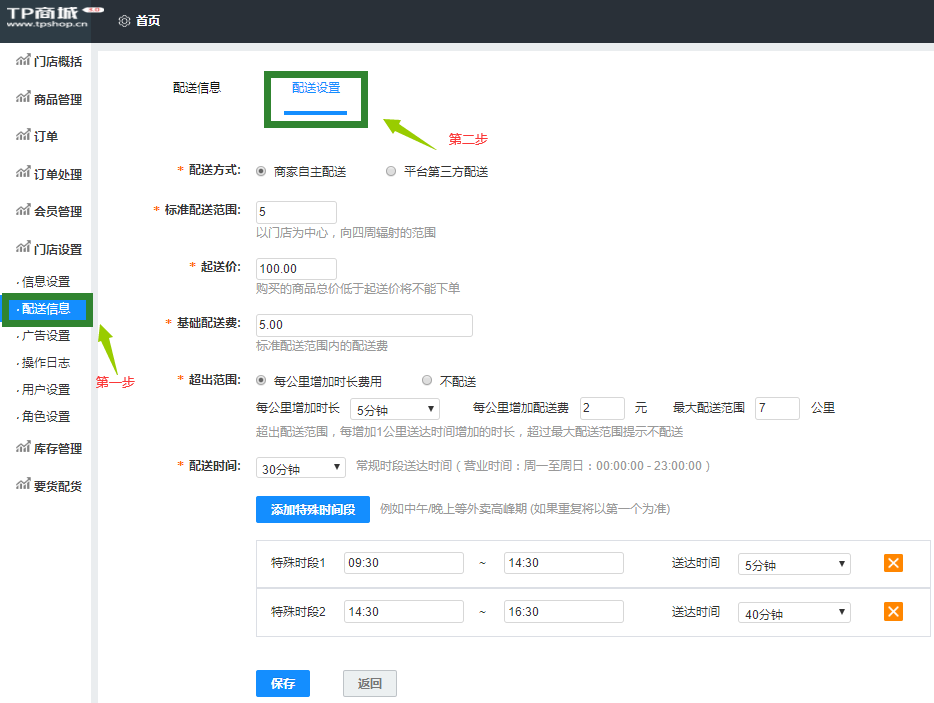
(5.2.1)配送方式有两种选择,一种是商家自己去配送外卖订单;另一种是和美团对接;
(5.2.2)标准配送范围/起送价/基础配送费/超出范围/配送时间这些设置都有设置提示;看提示就好;
(5.3)广告设置:可以对前台门店首页预留的海报位置去上传海报图,海报图里可以设置跳转链接;

 (5.3.1)后台设置好了,前台门店首页相应的海报位置就会显示出来;设置了链接的话就点击后对应跳转到链接的地方去;如下图所示:
(5.3.1)后台设置好了,前台门店首页相应的海报位置就会显示出来;设置了链接的话就点击后对应跳转到链接的地方去;如下图所示:

(5.4)操作日志:看登陆到门店账号/登陆ip/登陆门店时间这些信息记录;如下图所示:

(5.5)用户设置/角色设置:
(5.5.1)用户设置:门店后台可以分很多账号,去对应管理门店的对应模块(比如:运营,财务等);注意:去添加门店用户账号,必须先有门店角色;
 (5.5.2)角色设置:可以去新建门店角色,去为角色选择对应的权限,角色创建了,才能去创建用户;如下图所示:
(5.5.2)角色设置:可以去新建门店角色,去为角色选择对应的权限,角色创建了,才能去创建用户;如下图所示:


(6)库存管理模块:也拥有多个子模块:库存查询/库存预警/库存调拨/库存日志/库存盘点;如下图所示(库存调拨前面讲解门店获取商品的三种方式中的第三种方式已经讲述,这里就不多做赘述!)
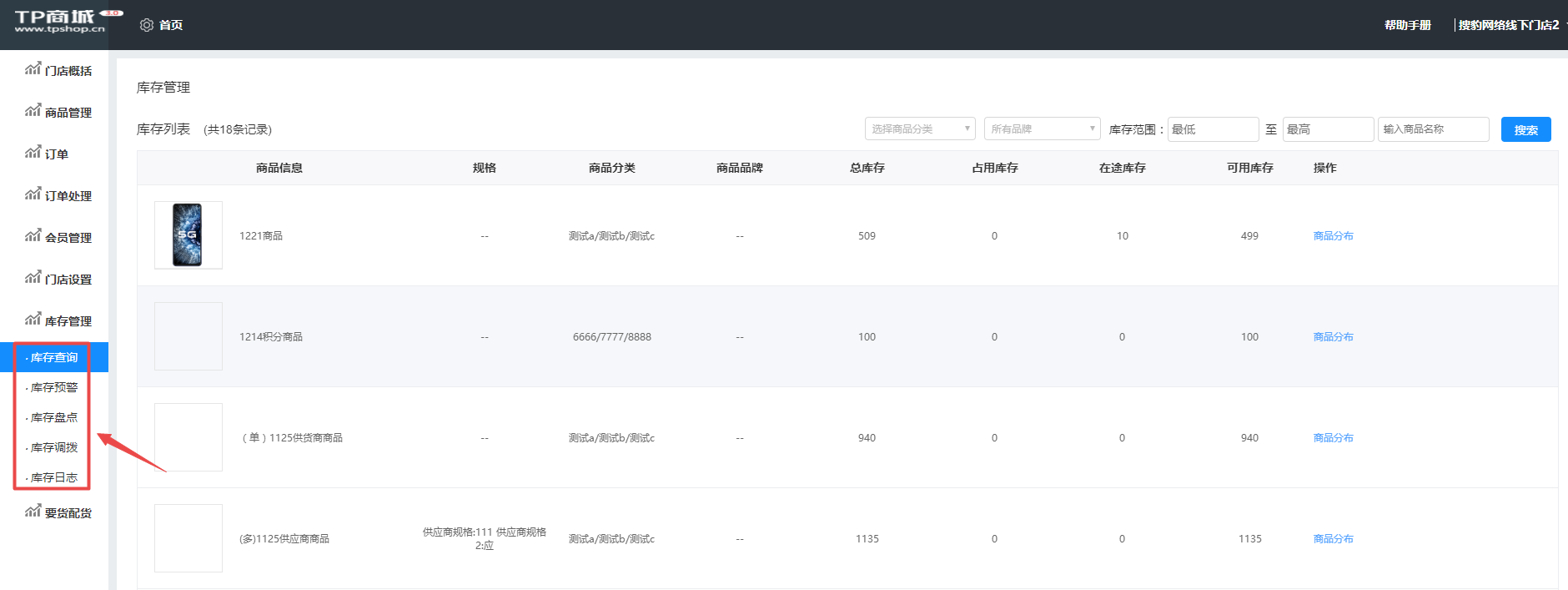
(6.1)库存查询:展示门店商品的库存情况:对门店商品库存分为了:占用库存(用户下单微未支付)/在途库存(平台配货/门店要货/门店之间调拨这三种,发货了,但是门店没有确认入库都属于在途库存)/可用库存(门店确认入库的库存);
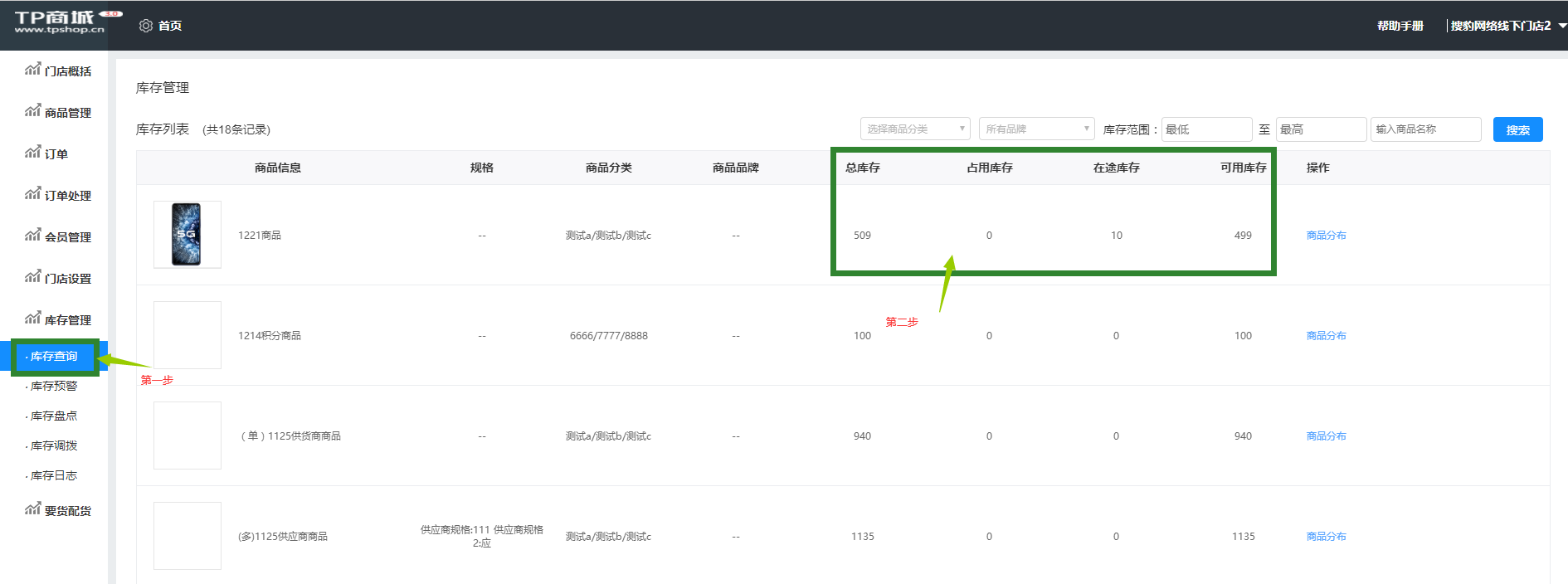
(6.2)库存预警:对自己门店商品库存的一种预警,可以去设置一个库存上下限的值,低于库存下限显示“库存不足”,高于库存上限显示“库存积压”。下限与上限之问显示“正常”
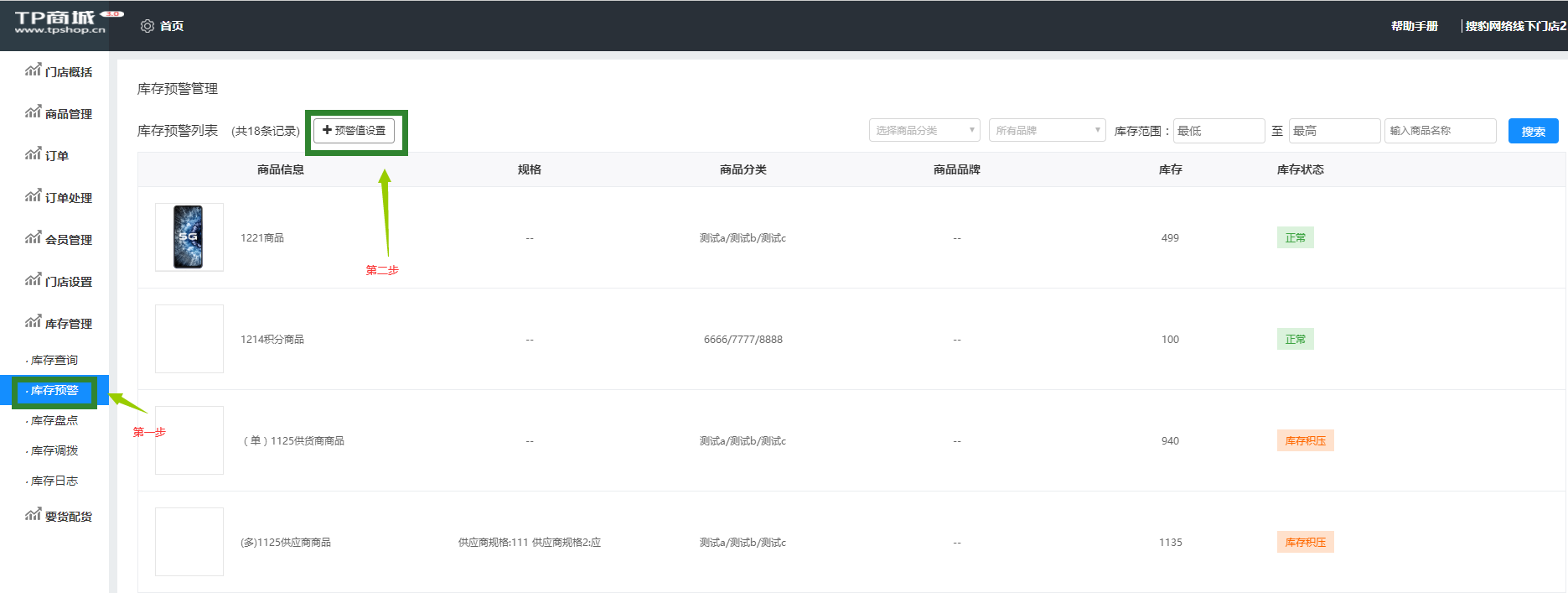

(6.3)库存盘点:是对门店商品库存定期的去盘点一次;盘点完成,那门店商品库存就以实盘库存为主;


(6.4)库存日志:分为进销存日志(展示用户下单购买出库,和退货退款入库的日志)/调拨日志(记录门店与门店之间调拨的日志)/盘点日志(展示门店定期去盘点的记录)

(7)要货配货板块:(门店商品获取的三种方式中的第一种和第二种已经讲解了,这里不做赘述!)
以上就是b2c多门店功能的讲解,如有不足,还请见谅!
提示几点:
(1)供应商的商品订单,是供应商自己去发物流单,门店后台看不到,买供应商的商品只能以物流配送的方式;
(2)门店积分商品是直接购买,不能加入购物车;其它门店实物商品都是先加入购物车,再去结算的;
(3)外卖订单只有仅退款,且配送费不退,包装费会退;
(4)自提订单也有包装费,自提订单退款,包装费会退回;